Cách đổi mã vùng iPhone để bạn tải các ứng dụng yêu thích nhưng chưa hỗ trợ tại Việt Nam siêu dễ dàng
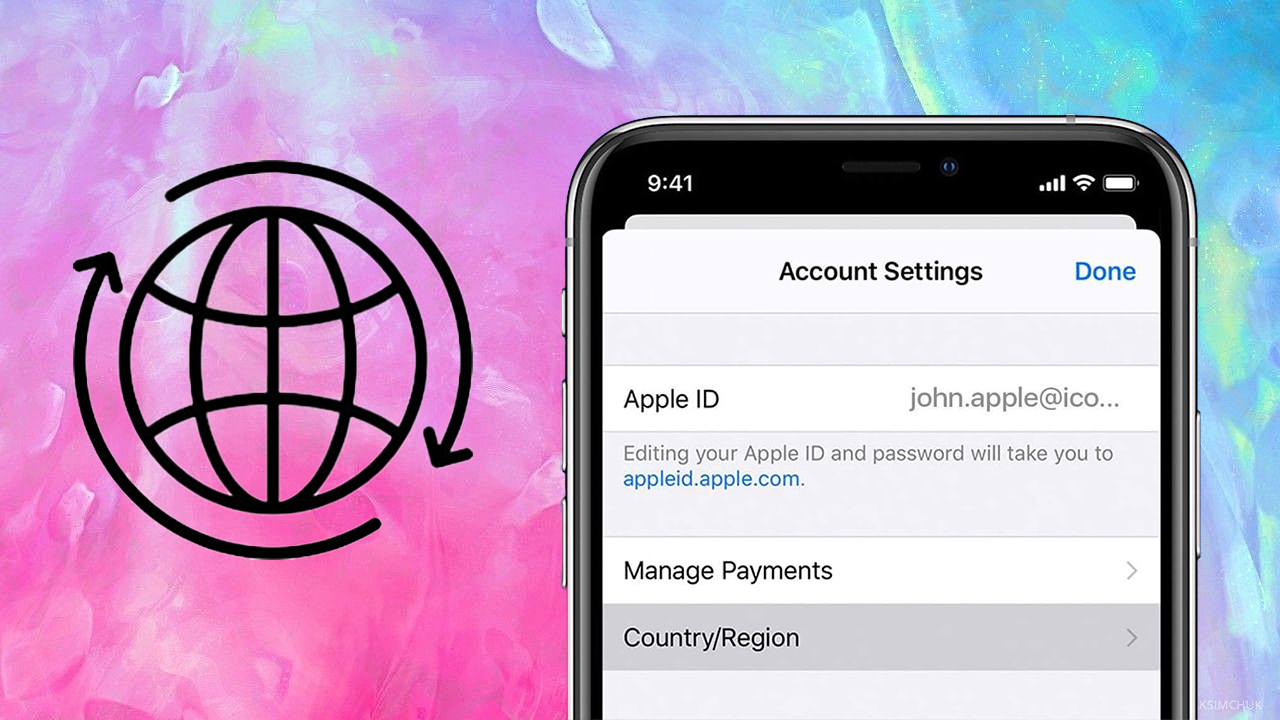

Bạn muốn trải nghiệm các ứng dụng hay ho mà lại không có ở Việt Nam? Đổi mã vùng cho điện thoại iPhone có thể cho phép bạn tải về và sử dụng các ứng dụng yêu thích đó đấy. Bên cạnh đó việc chuyển vùng iPhone cũng không ảnh hưởng gì đến thiết bị của bạn. Tuy thủ thuật này cơ bản nhưng vẫn nhiều bạn chưa biết cách đổi mã vùng iPhone chính xác nhất. Hãy theo dõi bài viết này ngay nhé!
Cách đổi mã vùng iPhone
Bước 1: Bạn vào ứng dụng App Store, ấn vào biểu tượng Hình đại diện như hình sau > ấn vào Tài khoản.
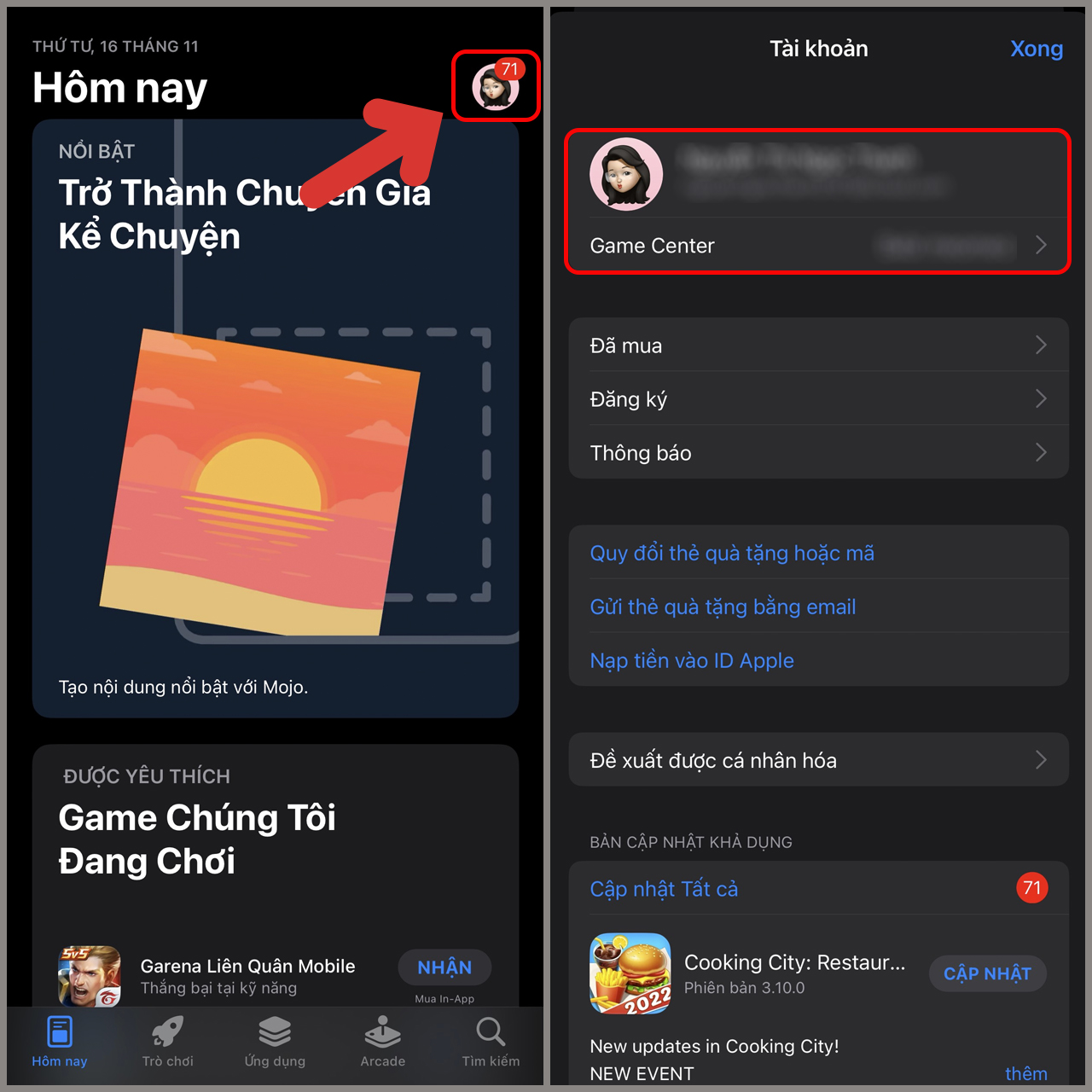
Bước 2: Trong mục Cài đặt Tài Khoản, bạn ấn vào Quốc gia/Vùng > ấn vào Thay Đổi Quốc Gia hoặc Vùng.
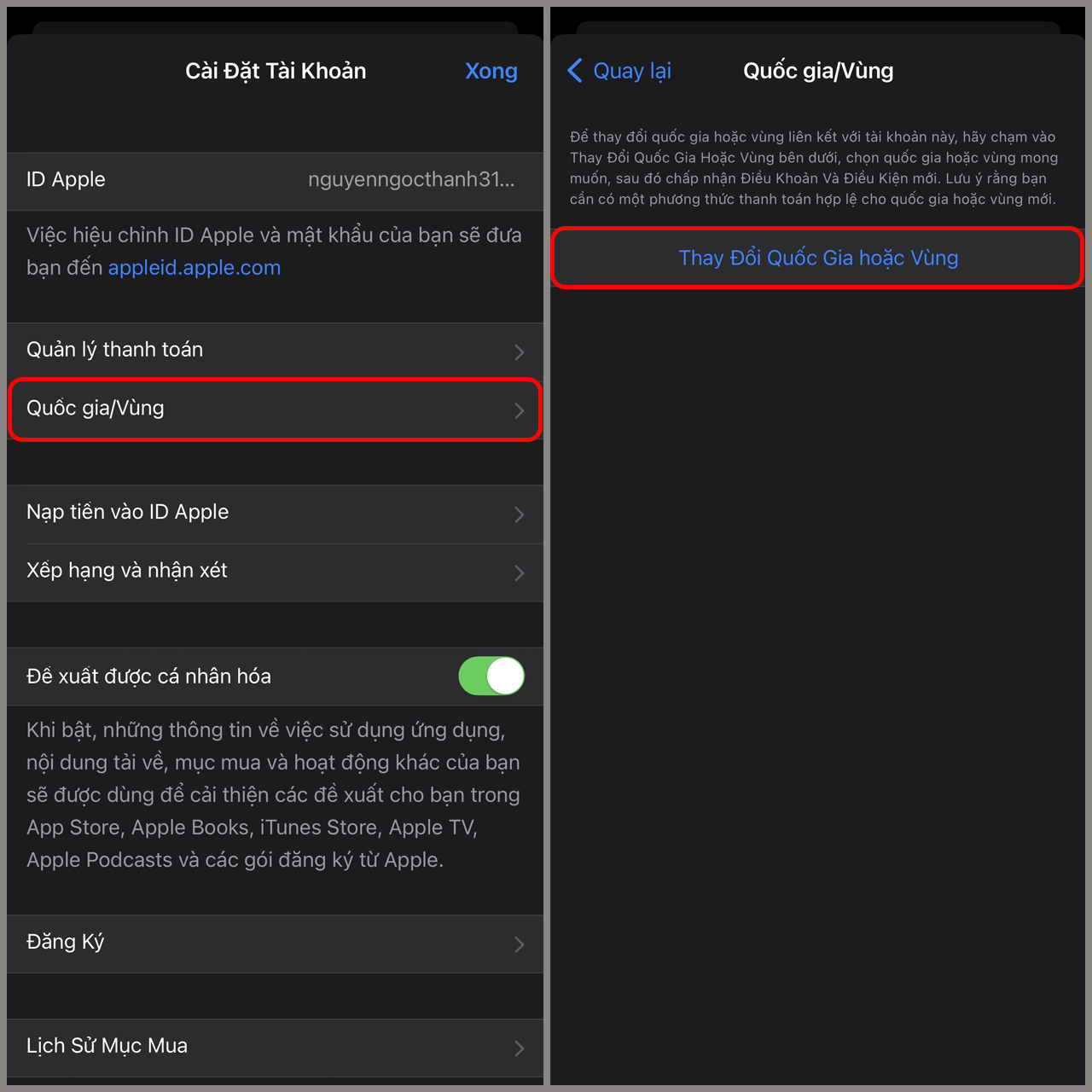
Bước 3: Trong mục Quốc gia/Vùng, bạn chọn vào quốc gia hoặc khu vực mà bạn muốn thay đổi. Ở đây mình chọn thay đổi sang Hoa Kỳ. Sau khi chọn vào quốc gia/khu vực xong màn hình sẽ hiển thị lên mục Điều khoản & Điều kiện > ấn vào Đồng ý.
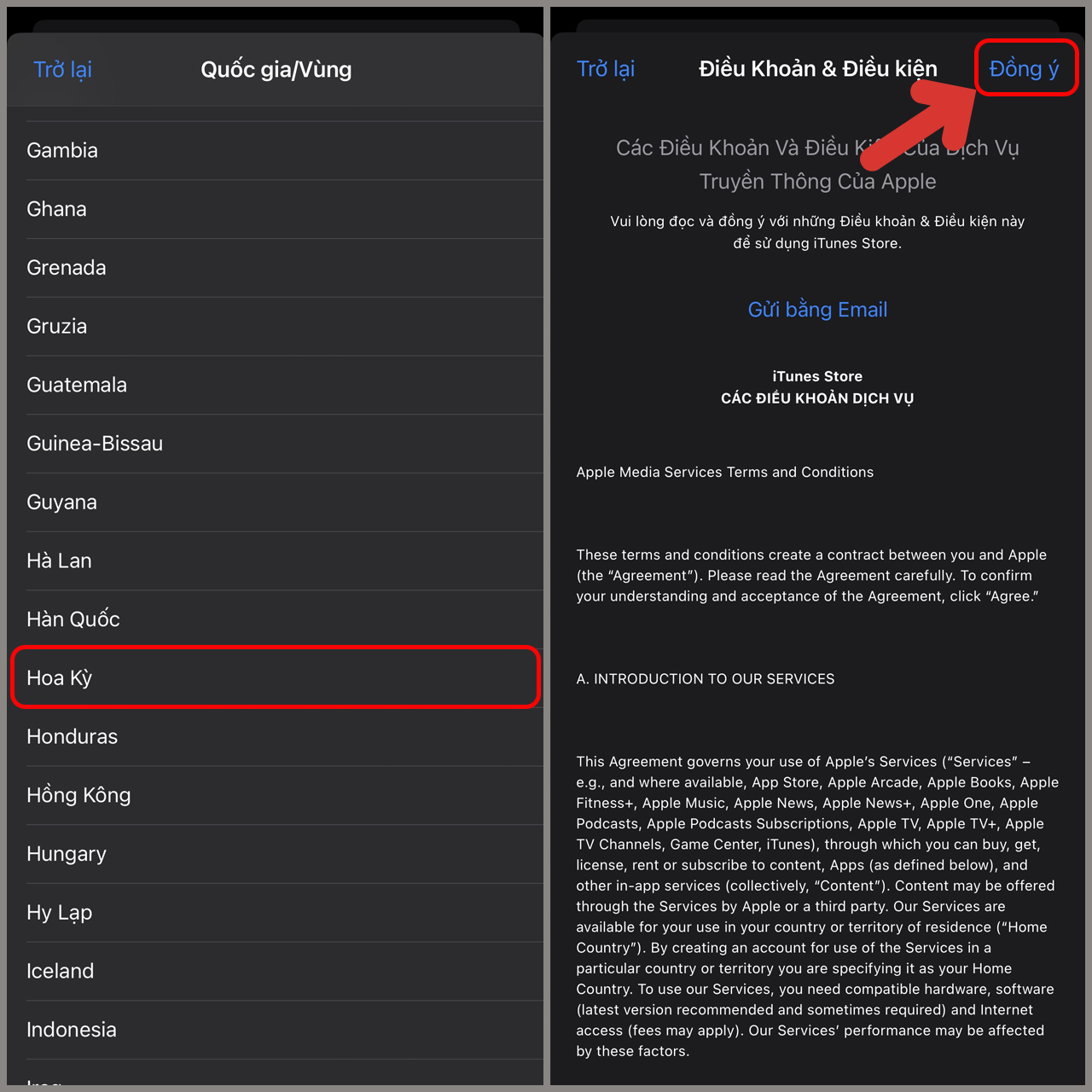
Bước 4: Bạn ấn vào Đồng ý. Trong mục Quốc gia/Vùng bạn điền tất cả thông tin ở màn hình. Chẳng hạn muốn đổi sang Hoa Kỳ, bạn sẽ điền như hình sau. Sau đó ấn vào Tiếp theo.
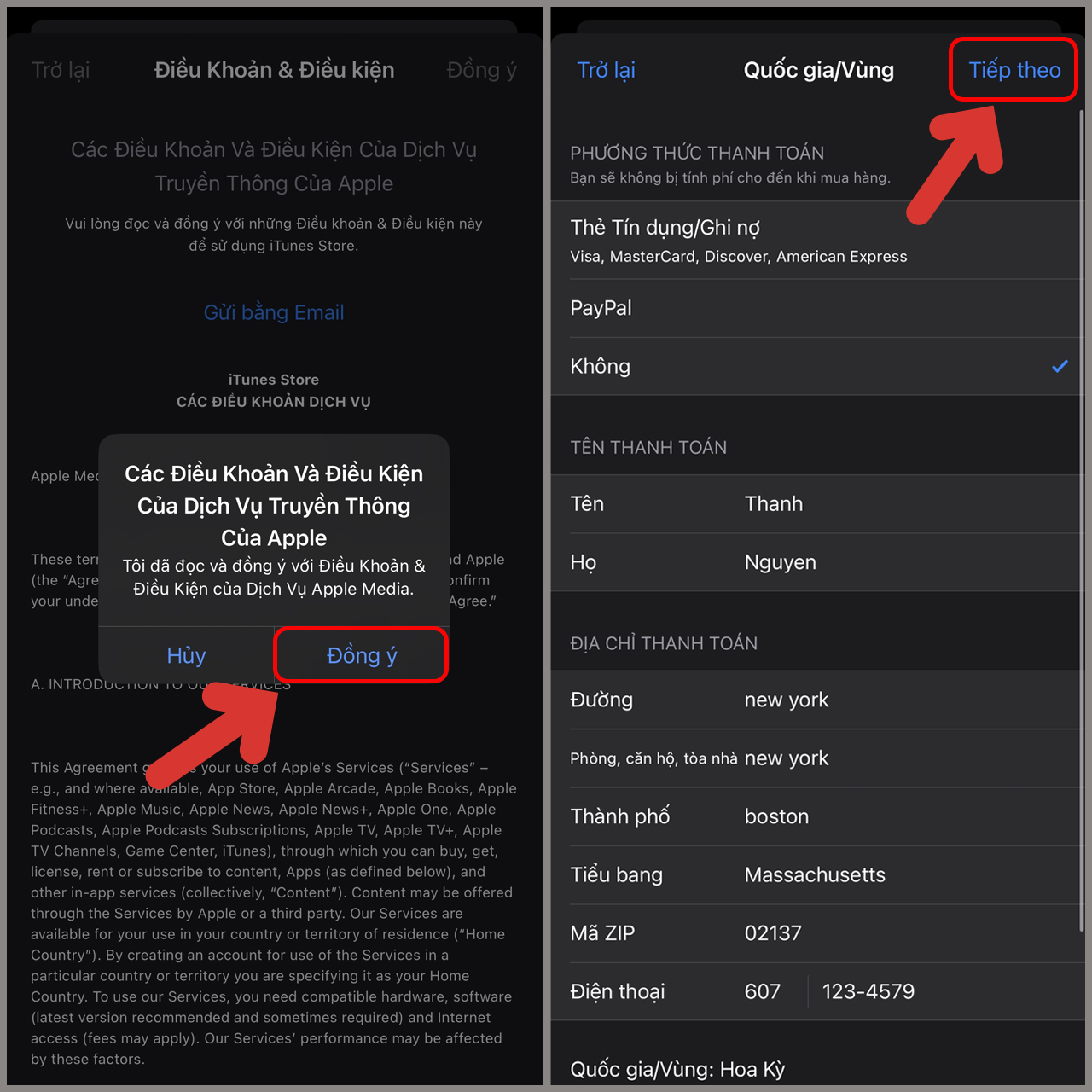
Thật đơn giản và nhanh chóng đúng không nào! Trên đây là các bước thực hiện cách đổi mã vùng iPhone cực kỳ dễ làm. Nếu thấy hay và hữu ích các bạn hãy nhấn chia sẻ bài viết ủng hộ mình nhé!

Hình nền iPhone 15 (Plus, Pro, Pro Max) chất lượng 4K độc đáo và nghệ thuật, nhanh tay tải xuống ngay!
Nguồn: Guiding Tech Tại sự kiện ngày 13/09/2023, Apple đã chính thức ra mắt siêu phẩm iPhone 15 Series gồm: iPhone 15, iPhone 15 Plus, iPhone 15 Pro và iPhone 15 Pro Max với nhiều cải tiến đáng kể. Và như thế cũng đồng nghĩa với việc chúng ta sẽ được chiêm ngưỡng bộ hình nền mới nhất dành cho dòng iPhone mới này. Trong bài viết này, hãy cùng mình nhìn qua bộ hình nền iPhone 15 siêu độc đáo cũng như cách tải và cài chúng nhé! 1. Hình nền iPhone 15 Link tải bộ hình nền iPhone 15 Series mới nhất NGAY TẠI ĐÂY! Chi tiết hình nền iPhone 15 và iPhone 15 Plus Chi tiết hình nền iPhone 15 Pro và iPhone 15 Pro Max 2. Cách tải và cài hình nền iPhone 15 Bước 1. Bạn truy cập vào đường link tải ảnh đã được cung cấp ở trên. Bước 2. Sau khi tải về, bạn vào Cài đặt, chọn Hình nền và chọn Thêm hình nền mới. Bước 3. Bạn nhấn chọn vào Ảnh, sau đó chọn hình vừa lưu về máy. Bước 4. Điều chỉnh hình nền, nhấn Thêm. Lúc này, bạn có thể chọn Đặt làm cặp hình nền hoặc có thể tùy chỉnh. Vậy là mình đã giới thiệu cho các bạn bộ hình nền iPhone 15 mới nhất. Mong nó sẽ hữu ích với các bạn!
14/09/2023

iPhone 15 Pro Max có gì mới: Chip A17 Pro đột phá, vỏ Titan, cổng USB-C cực kỳ tốc độ,...
Chiếc điện thoại iPhone 15 Pro Max được đúc từ kim loại Titan và được trang bị con chip A17 Pro đột phá. Bên cạnh đó nút tác vụ có thể tùy chỉnh, hệ thống camera mạnh mẽ nhất từ trước đến nay trên dòng iPhone. Cùng xem iPhone 15 Pro Max có gì mới. 1. Được đúc từ Titanium iPhone 15 Pro Max được ra mắt vào ngày 13/9/2023, sở hữu thiết kế vật liệu titanium chuẩn hàng không vũ trụ, mạnh hơn, bền hơn nhưng nhẹ nhất trên các dòng iPhone từ trước đến nay. Mặt trước Ceramic Shield có khả năng chống tia nước, chống nước và chống bụi cực kỳ bền chắc chỉ có trên iPhone. 2. Màn hình tiên tiến Màn hình Super Retina XDR với ProMotion tăng tốc làm mới lên đến 120Hz giúp hiệu năng đồ họa tăng lên vượt trội. Dynamic Island hiển thị linh động các cảnh báo cũng như các hoạt động trực tiếp. Đồng thời ở chế độ Always-On, màn hình của bạn sẽ luôn hiển thị các thông tin mà không cần phải chạm vào. 3. Chip A17 Pro thay đổi cuộc chơi GPU đẳng cấp Pro mang lại cảm giác chơi sống động, chân thật hơn cho những tựa game mobile. Bạn có thể trải nghiệm môi trưởng ảo phong phú và nhân vật một cách chân thực. Con chip A17 Pro tiết kiệm pin một cách tuyệt vời và mang lại thời lượng pin dùng cho cả ngày. 4. Hệ thống Camera Pro mạnh mẽ Sở hữu khung hình linh hoạt đáng kinh ngạc tương đương với 7 ống kính máy ảnh. Camera chính với 48MP cao cấp hơn, cảm biến lớn hơn iPhone 15. Giảm hiện tượng lóa ống kính với lớp phủ mới, hiệu suất thiếu sáng tốt hơn khi chụp chân dung và chế độ ban đêm. Và đặc biệt trên iPhone 15 Pro Max bạn có thể chụp ảnh cận cảnh sắc nét hơn từ khoảng cách xa hơn với camera Telephoto 5x. 5. Nút tác vụ có thể tùy chỉnh Nút tác vụ là thiết kế mới của Apple trên dòng iPhone 15 Pro Max giúp bạn nhanh chóng thực hiện tính năng yêu thích. Nút tác vụ có thể khởi chạy bao gồm các tính năng như: chế độ im lặng, camera, ghi âm, phím tắt và nhiều tác vụ khác. Bạn chỉ cấn nhấn và giữ nút để khởi chạy tác vụ đó. 6. Kết nối Pro Cổng kết nối USB-C mới cho phép các thiết bị điện tử như: MacBook, iPad sạc chung một cáp sạc với iPhone 15 Pro Max. Bộ điều khiển USB mới và hỗ trợ USB 3, tốc độ truyền dữ liệu lên tới 10Gbps và sử dụng bằng cáp USB 3. Có thể nói đây là một bước nhảy vọt về tốc độ truyền dữ liệu điện tử. Ngoài ra, bạn có thể tải tập tin về máy nhanh hơn đến 2x với Wi-Fi 6E. 7. Các tính năng an toàn quan trọng Với tính năng Phát hiện va chạm, điện thoại iPhone có thể phát hiện va chạm ô tô nghiệm trọng và gọi trợ giúp. 8. Được thiết kế để tạo nên khác biệt iPhone được trang bị các biện pháp bảo mật quyền riêng tư của người dùng và cho phép bạn kiểm soát dữ liệu của mình. iPhone được sản xuất từ các vật liệu tái chế nhằm mục đích giảm thiểu rác thải tác động xấu tới môi trường. Bên cạnh đó iPhone tích hợp nhiều tính năng giúp người dùng có thể dễ dàng tiếp cận và sử dụng. Thật hữu ích và thú vị đúng không nào! Trên đây là các thông tin về iPhone 15 Pro Max. Nếu thấy hay và hữu ích các bạn hãy nhấn chia sẻ bài viết ủng hộ mình nhé!
13/09/2023

iPhone 15 Pro và iPhone 15 Pro Max tiếp tục được Apple hoàn thiện về thiết kế, nâng cao hiệu năng, nâng cấp về camera và thay đổi cổng kết nối.
Mới đây, Apple đã công bố loạt iPhone 15 mới, trong đó bao gồm hai model cao cấp và cũng được quan tâm nhất là iPhone 15 Pro và iPhone 15 Pro Max Điểm nhấn trong thiết kế của dòng Pro năm nay là viền được làm bằng titan, thay thế cho thép không gỉ ở các thế hệ cũ. Chất liệu titan có dạng nhám, phay xước nhẹ Chất liệu titan làm giảm đáng kể trọng lượng của iPhone 15 Pro Max so với các thế hệ iPhone trước đây. Cụ thể, iPhone 15 Pro Max có trọng lượng 221g, nhẹ hơn đáng kể so với mức 240g của iPhone 14 Pro Max. Thực tế, iPhone 15 Pro Max là mẫu máy Pro Max nhẹ nhất từ trước tới nay khi thậm chí còn nhẹ hơn cả iPhone 11 Pro Max (226g). Cảm giác cầm nắm iPhone 15 Pro Max thoải mái hơn rõ rệt Dù không rõ như viền thép bóng của các thế hệ cũ, nhưng viền titan nhám của iPhone 15 Pro Max vẫn bám dấu vân tay iPhone 15 Pro gồm 4 màu sắc là Titan Đen, Titan Trắng, Titan Xanh, Titan Tự Nhiên. Trong đó, Titan Tự Nhiên là màu sắc nguyên bản của chất liệu và dự báo sẽ là màu sắc được săn đón nhất. iPhone 15 Pro và iPhone 15 Pro Max sở hữu màn hình kích thước 6.1 và 6.7 inch như thế hệ trước, nhưng viền màn hình mỏng hơn đáng kể. Dynamic Island có thiết kế và kích thước không đổi so với iPhone 14 Pro năm ngoái So sánh viền màn hình giữa iPhone 14 Pro Max (trái) và iPhone 15 Pro Max (phải) Action Button là nút bấm thay thế cho cần gạt rung của các thế hệ iPhone cũ. Mặc định, Action Button sẽ vẫn làm nhiệm vụ của thanh gạt rung/chuông trước đây. Nhưng, người dùng có thể tùy biến nó để thực hiện nhanh những tác vụ theo nhu cầu cá nhân, ví dụ như ghi âm, khởi chạy camera, bật đèn pin, bật chế độ không làm phiền… Camera của iPhone 15 Pro Max được nâng cấp mạnh mẽ về khả năng zoom, nhờ ống kính tiềm vọng lần đầu xuất hiện trên iPhone. iPhone 15 Pro Max có thể zoom quang học 5X (120mm) và zoom số 25X. iPhone 15 Pro không nhận được nâng cấp này do hạn chế về kích thước, thay vào đó vẫn sử dụng ống kính zoom quang học 3X như trước Toàn bộ các model iPhone 15 đều chuyển sang sử dụng cổng USB-C thay thế cho Lightning. Riêng dòng Pro có khả năng truyền tải dữ liệu nhanh hơn khi đạt chuẩn USB 3 (10Gbps), nhưng người dùng sẽ cần đến một sợi cáp riêng iPhone 15 Pro và iPhone 15 Pro Max đều được trang bị chip A17 Pro, con chip đầu tiên trên tiến trình 3nm iPhone 15 Pro (màn hình 6.1 inch) có mức giá từ 999 USD cho phiên bản 128GB. Trong khi đó, iPhone 15 Pro Max có mức giá từ 1.299 USD, đắt hơn 100 USD so với năm ngoái, nhưng mức dung lượng bộ nhớ trong khởi điểm lại là 256GB.
13/09/2023
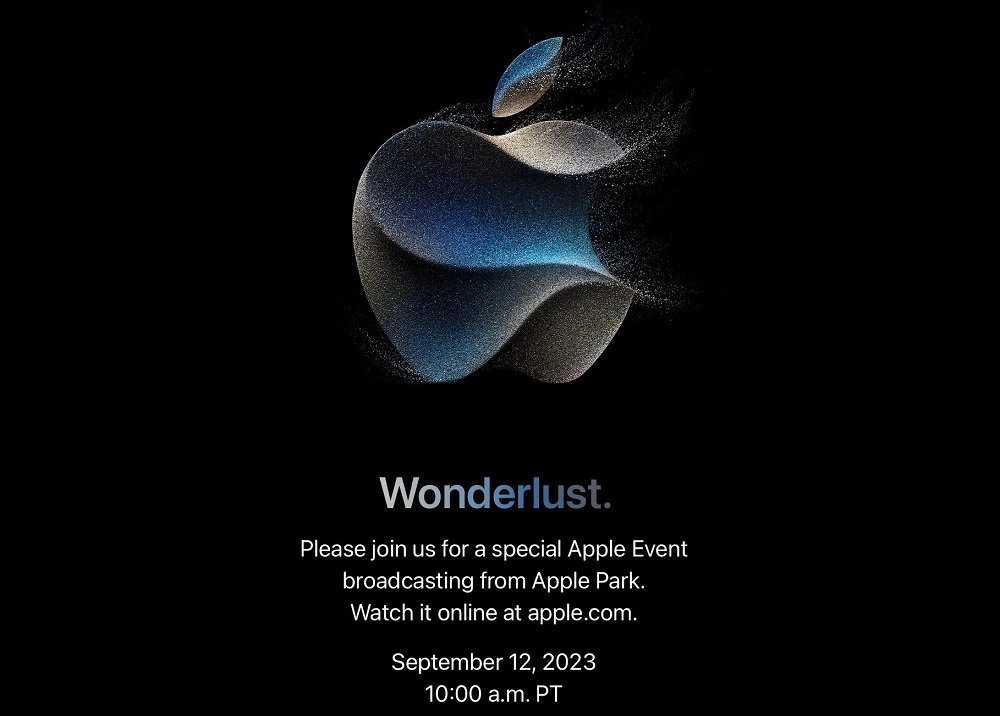
Tất tần tật về iPhone 15 trước giờ G: Lột xác với khung viền titan, loạt màu mới siêu sang cùng mức giá không tưởng!
Thời gian qua, loạt thông tin rò rỉ đã mang đến cho các tín đồ công nghệ cái nhìn tổng quan về iPhone 15 - thế hệ smartphone tiếp theo của Apple sẽ ra mắt vào tối 12/9. Những thông tin được hé lộ cho thấy đây sẽ là dòng iPhone có nhiều nâng cấp hấp dẫn. Lột xác với thiết kế bo tròn, khung titan bền bỉ Trên mỗi dòng sản phẩm mới của mình, Apple mang đến sự hoàn thiện tỉ mỉ và cải tiến vượt bậc ở thiết kế và cấu hình bên trong. Và lần trở lại này, hãng chắc chắn cũng sẽ đem đến cho iPhone 15 một diện mạo đáng trông đợi. Các thông tin cho biết, cả 4 phiên bản iPhone 15 đều sẽ được trang bị thiết kế Dynamic Island. Cùng với Dynamic Island, tất cả các mẫu iPhone 15 đều có thể được trang bị chip điều khiển màn hình OLED tiết kiệm năng lượng hơn được sản xuất bằng quy trình 28nm, cho phép tiêu thụ điện năng thấp hơn, do đó giúp mức tiêu thụ điện năng thấp hơn. Tuy nhiên, 2 phiên bản iPhone 15 tiêu chuẩn sẽ không có công nghệ ProMotion cũng như công nghệ Always-on Display, mặc dù đã chuyển sang Dynamic Island. Apple sẽ tiếp tục dành các tính năng này cho các thiết bị Pro. iPhone 15 và iPhone 15 Pro Dynamic Island dự kiến sẽ có thiết kế cập nhật với cảm biến tiệm cận tích hợp, nhưng thay đổi này sẽ không kéo theo bất kỳ thay đổi đáng chú ý nào đối với giao diện hoặc chức năng của Dynamic Island. Bên cạnh đó, cũng có tin đồn cho rằng iPhone 15 sẽ có phần cạnh bo cong, riêng 2 bản cao cấp chuyển sang sử dụng hợp kim titan mới, tin đồn này từng có trên iPhone 14 Pro nhưng đã không xuất hiện. Chuyển sang chất liệu hợp kim titan sẽ giúp iPhone 15 Pro bền hơn, đúng với tên gọi của mình. Tin đồn này cũng được chuyên gia rò rỉ LeaksApplePro khẳng định. Người này cho biết, iPhone 15 Pro Max sẽ sở hữu bộ khung làm từ hợp kim titan mang tới trọng lượng nhẹ hơn nhưng độ chịu lực không hề thua kém thép không gỉ. Tuy nhiên, điều này cũng làm giá bán của bộ đôi iPhone 15 Pro sẽ cao hơn so với thế hệ tiền nhiệm. Thêm hai tuỳ chọn màu sang chảnh Apple thường tung ra các tuỳ chọn màu sắc đặc biệt dành riêng cho mỗi dòng iPhone mới nhất của hãng. iPhone 12 Pro có màu xanh dương (Pacific Blue), iPhone 13 Pro có màu xanh đá (Sierra Blue) và iPhone 14 Pro được bán ra với hai tuỳ chọn mới là đen (Space Black) và tím đậm (Deep Purple). iPhone 15 series tiếp theo dự kiến cũng sẽ không ngoại lệ. Hình ảnh phác hoạ tuỳ chọn màu Titan Grey và xanh đen được cho là sẽ có trên iPhone 15 Pro Max (Ảnh: AppleHub) Nguồn tin mới nhất từ 9to5Mac mới đây còn hé lộ Apple sẽ mang đến màn “lột xác” mạnh mẽ về màu sắc cho iPhone 15 Pro và iPhone 15 Pro Max, bộ đôi iPhone vốn không có nhiều tuỳ chọn đa dạng như 2 phiên bản tiêu chuẩn. Theo 9to5Mac, iPhone 15 Pro sẽ nói tạm biệt với tuỳ chọn màu vàng (Gold) đã quen thuộc với người dùng qua nhiều thế hệ, thay vào đó "Táo khuyết" sẽ bổ sung màu xám titan cho loạt màu sắc của mẫu máy này. Theo chia sẻ của trang 9to5Mac, tùy chọn màu xám mới của iPhone 15 Pro sẽ có tên “Titan Gray”. Gam màu này có tối hơn so bạc, nhưng lại nhạt hơn so với màu đen không gian. Mô hình iPhone 15 với 5 màu. (Ảnh: Apple Insider) “Titan Gray” sẽ thay thế cho tùy chọn màu vàng trên iPhone 15 Pro khi sản phẩm này được ra mắt ngày 13/9 sắp tới. Bên cạnh đó, phiên bản iPhone Pro màu tím cũng được thay thế bằng màu xanh đậm. Camera siêu ấn tượng Camera luôn được Apple tập trung cải tiến mạnh trên các thế hệ iPhone. Do đó, với dòng sản phẩm cao cấp như iPhone 15 Pro Max, các cải tiến này hứa hẹn sẽ càng mạnh mẽ. Thông tin được nhắc đến nhiều nhất trong thời gian qua chính là ống kính tiềm vọng sẽ xuất hiện trên iPhone 15 Pro Max. Với ống kính tiềm vọng, iPhone sẽ cho khả năng zoom quang học tốt hơn mức 3x hiện tại trên iPhone 14 Pro nhưng không tăng nhiều về kích thước vật lý. Samsung đang đi đầu trong công nghệ này với Galaxy S22 Ultra cho khả năng zoom 10x quang học...
12/09/2023

Deepfake là gì? Cách thức hoạt động, các phần mềm, website Deepfake mà bạn nên biết ngay
Nguồn: Dribbble Với thời đại công nghệ trí tuệ nhân tạo ngày càng phát triển và hiện hữu nhiều hơn trong cuộc sống của con người hiện nay, ngoài việc hỗ trợ con người về mặt công nghệ ra thì có một dạng mang trong mình tiềm ẩn làm ảnh hưởng xấu đến người dùng, là một công cụ đắc lực cho người xấu, đó là Deepfake. Vậy Deepfake là gì? Ở bài viết này chúng ta sẽ tìm hiểu ngay khái niệm cũng như ảnh hưởng của Deepfake lên công nghệ như thế nào nhé! 1. Deepfake là gì? Deepfake là một dạng trí tuệ nhân tạo sử dụng thuật toán học máy để tạo ra nội dung đa phương tiện chân thực, bao gồm âm thanh, hình ảnh và văn bản tổng hợp. Deepfake được ghép từ hai từ Deep learning (học sâu) và Fake (giả mạo). Nguồn: smerconish Vào thời điểm hiện tại, công nghệ trí tuệ nhân tạo đã và đang phát triển vô cùng nhanh chóng, AI đang giúp đỡ con người rất nhiều trong nhiều lĩnh vực công nghệ khác nhau, khiến cho việc sử dụng các kỹ thuật công nghệ dễ dàng hơn. Tuy nhiên, có một khái niệm mang trong mình một mối hiểm họa vô cùng lớn cho an ninh mạng và được xuất hiện lần đầu tiên vào năm 2017, đó chính là Deepfake. Nguồn: Cardozo Arts & Entertainment Vì vậy, Deepfake được định nghĩa là một kỹ thuật kết hợp giữa phương pháp học máy và thuật toán học sâu nhằm mục đích tạo ra các dữ liệu giả mạo dưới dạng video, hình ảnh và âm thanh cực kỳ tinh vi. Do đó, Deepfake được xem mà mối đe dọa vô cùng to lớn đối với công nghệ cũng như an ninh mạng. Nguồn: Alexander von Humboldt 2. Cách thức hoạt động của Deepfake Deepfake sẽ hoạt động dựa trên quá trình học máy của công nghệ trí tuệ nhân tạo, từ việc nghiên cứu, phân tích và suy luận từ các tệp dữ liệu có sẵn, Deepfake sẽ tiến hành một loạt hành động quét các thông tin đến từ video, hình ảnh để nhận dạng và thu thập. Từ đó các thông tin được thu về của đối tượng ban đầu (đối tượng X) như chân dung đối tượng, giọng nói, cử chỉ sẽ được thay thế vào một đối tượng khác (đối tượng Y), từ đó sẽ có thể làm giả mạo các thông tin trên không gian mạng. Nguồn: Business Insider Có thể hiểu rõ hơn, các dữ liệu từ được thu thập từ đối tượng X như chân dung, ảnh nén, giọng nói sẽ được đưa vào bộ giải mã của đối tượng Y. Sau đó bộ giải mã sẽ tái tạo lại các dữ liệu như gương mặt, giọng nói, cử chỉ của đối tượng Y giống hệt với đối tượng X. Việc này sẽ được vận hành liên tục tới khi đạt được kết quả thật nhất, từ đó sẽ có thể thực hiện các hành vi giả mạo tinh vi và phức tạp. Nguồn: Tech Xplore 3. Tại sao Deepfake có thể giả giọng, mặt người thân để lừa đảo? Với cách thức hoạt động tinh vi, chi tiết và cẩn thận như trên thì không khó hiểu khi Deepfake có thể dễ dàng giả giọng nói, gương mặt của một người để có thể đi lừa đảo. Với công nghệ Deepfake này sẽ giúp kẻ xấu có thể lợi dụng các thông tin có được và nhanh chóng biến họ thành một người mà họ mong muốn. Chỉ cần kẻ lừa đảo nắm được dữ liệu cá nhân như chân dung, giọng nói và cử chỉ, hành vi của một người thì chúng có thể dễ dàng giả dạng thành người đó. Nguồn: WIRED Với việc chỉ cần tiến hành quét các dữ liệu như video, chân dung của bạn trên Internet, sau đó thay thế chi tiết các nhận dạng có trên gương mặt của bạn như mắt, mũi, miệng, tai cũng như giọng nói, cử chỉ một cách chân thật nhất. Cuối cùng là phát tán dữ liệu giả mạo đó cho người thân của bạn đã khiến cho người thân của bạn mắc vào bẫy nếu không thật sự biết rõ về kỹ thuật lừa đảo này. Nguồn: TIME for Kids Vì vậy, Deepfake đã thực sự trở thành một mối nguy hại vô cùng lớn trên không gian mạng, với sự học hỏi của trí tuệ nhân tạo, kẻ xấu có thể lợi dụng để giả mạo chỉ với những dữ liệu ít ỏi có trên Internet, khiến những người ít hiểu biết về thuật ngữ này dính bẫy và mang tới thiệt hại vô cùng nghiêm trọng như tiền bạc, thông tin cá nhân và nhiều hơn thế nữa. Nguồn: Organization for Social Media 4. Các phần mềm, website Deepfake 4.1. Reface Reface...
12/09/2023
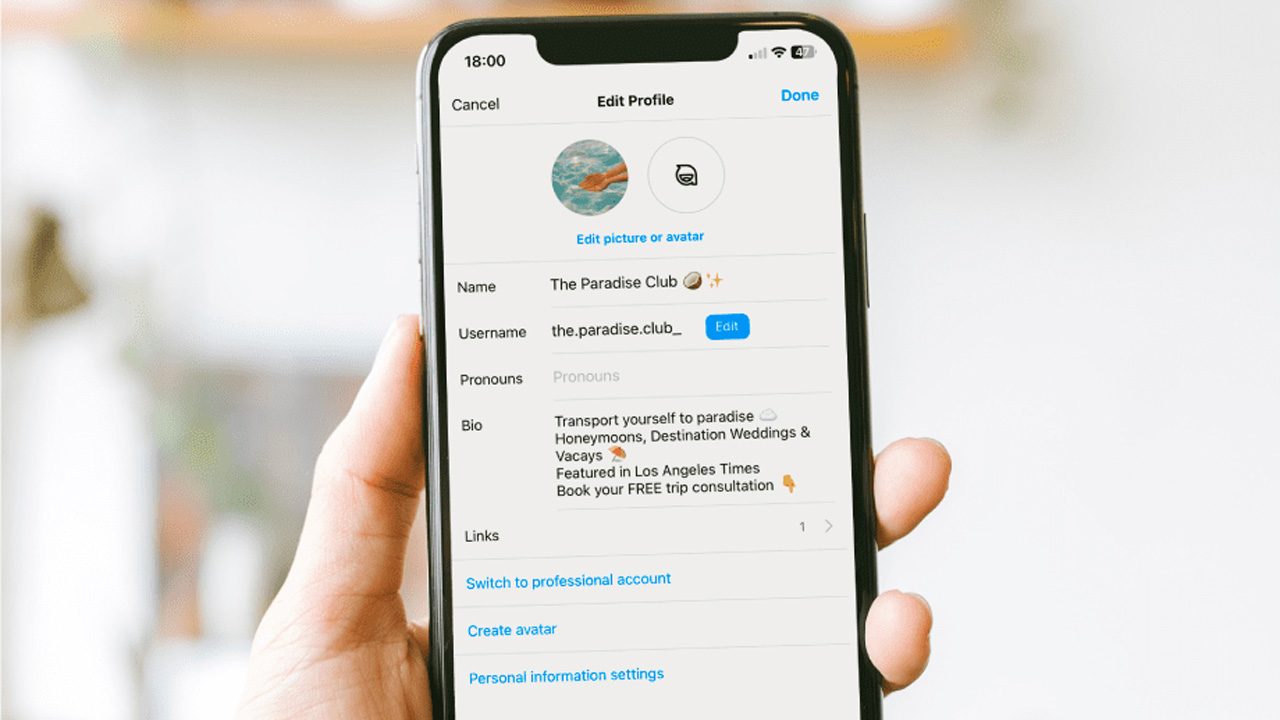
Cách đổi tên Instagram đẹp, sáng tạo và hấp dẫn theo đúng ý thích mà bạn không thể bỏ lỡ đâu nhé
Nguồn: later Bạn có biết rằng bạn có thể đổi tên Instagram của mình một cách dễ dàng trên iPhone không? Đổi tên Instagram không chỉ giúp bạn thể hiện cá tính và sở thích của mình, mà còn giúp bạn tăng khả năng nhận diện và thu hút người theo dõi. Trong bài viết này, mình sẽ hướng dẫn bạn cách đổi tên Instagram trên iPhone chỉ với vài bước đơn giản. Hãy cùng bắt đầu nhé! 1. Cách đổi tên Instagram Bước 1. Bạn truy cập vào trang cá nhân và chọn Chỉnh sửa trang cá nhân. Tiếp đó bạn chọn vào mục Tên. Bước 2. Đối với những tài khoản Instagram đã liên kết với Facebook, bạn cần phải đăng nhập và đổi tên Facebook của mình. Lúc này, bạn đăng nhập vào tài khoản Facebook, đổi tên. Sau đó nhấn Xem lại những thay đổi. Cuối cùng chọn Lưu những thay đổi. 2. Cách đổi tên người dùng Instagram Bước 1. Bạn vào trang cá nhân, chọn Chỉnh sửa trang cá nhân. Bước 2. Nhấn vào mục Tên người dùng và thay đổi. Sau khi hoàn thành, bạn chọn Xong để lưu. 3. Cách đổi tên Instagram kí tự đặc biệt Bước 1. Bạn truy cập vào trang web cung cấp những kí tự đặc biệt, hoặc có thể tham khảo trang web TẠI ĐÂY. Bước 2. Cop kí tự đặc biệt ,à bạn thích, sau đó dán vào tên của mình. 4. Tại sao không đổi được tên trên Instagram? Đạt đến giới hạn số lần đổi tên: Instagram có một hạn chế về số lần bạn có thể thay đổi tên tài khoản. Ban đầu, bạn có thể thay đổi tên tài khoản một lần sau khi tạo một tài khoản mới. Tuy nhiên, sau đó, bạn chỉ có thể thay đổi tên tài khoản một lần mỗi 14 ngày. Do đó, nếu bạn đã thay đổi tên tài khoản trong vòng 14 ngày gần đây, bạn sẽ phải đợi trước khi có thể đổi tên lại. Tên tài khoản đã được sử dụng: Nếu tên tài khoản mà bạn muốn sử dụng đã được người khác sử dụng trước đó, bạn sẽ không thể đổi tên thành nó. Instagram yêu cầu mỗi tên tài khoản phải là duy nhất và không được trùng với bất kỳ tên tài khoản nào khác trên nền tảng. Nguồn: smartprix Tên tài khoản vi phạm chính sách: Instagram có một số hướng dẫn về việc chọn tên tài khoản. Nếu tên tài khoản bạn chọn vi phạm các quy định của Instagram, họ có thể không cho phép bạn đổi tên thành nó. Các quy định bao gồm việc không sử dụng tên giả mạo, ngôn từ không hợp lệ, bạo lực hoặc vi phạm đạo đức. Lỗ hổng bảo mật hoặc lỗi kỹ thuật: Trong một số trường hợp, bạn có thể gặp phải lỗi hoặc vấn đề bảo mật khi cố gắng thay đổi tên tài khoản trên Instagram. Nếu gặp phải tình huống này, bạn có thể thử lại sau vài phút hoặc liên hệ với Instagram để được hỗ trợ. Nguồn: cnet 5. Có thể đổi tên Instagram khi chưa đủ 14 ngày không? Theo quy định của Instagram, bạn cần đợi ít nhất 14 ngày sau khi thay đổi tên lần cuối cùng trước khi có thể đổi tên tài khoản một lần nữa. Điều này giúp giới hạn thay đổi tên quá thường xuyên và đảm bảo tính nhất quán của tên tài khoản trên nền tảng Instagram. Nguồn: Caschys Blog 6. Có những cách đặt tên người dùng trên Instagram hay nào? Có nhiều cách để đặt tên người dùng trên Instagram theo cách sáng tạo và hấp dẫn. Dưới đây là một số ý tưởng cho việc đặt tên người dùng trên Instagram: Sử dụng tên cá nhân: Bạn có thể sử dụng tên của mình hoặc tên thường gọi để tạo sự cá nhân hóa tài khoản của mình. Ví dụ: @JohnSmith, @JaneDoe. Sử dụng tên ngắn gọn hoặc từ viết tắt: Bạn có thể sử dụng tên của mình hoặc từ ngắn gọn để tạo một tên người dùng độc đáo. Ví dụ: @JSmith, @JD. Nguồn: etsy Kết hợp từ khóa hoặc sở thích: Liên kết tên người dùng với sở thích hoặc lĩnh vực bạn quan tâm có thể tạo ra một tên người dùng độc đáo và dễ nhớ. Ví dụ: @TravelAddict, @FitnessFanatic, @FoodieLife. Sử dụng các ký tự đặc biệt hoặc biểu tượng: Bạn có thể thêm các ký tự đặc biệt hoặc biểu tượng vào tên người dùng để tạo sự nổi bật. Hãy nhớ rằng Instagram hạn chế việc sử dụng một số ký tự đặc biệt như dấu chấm, dấu gạch dưới hoặc dấu gạch ngang. Ví dụ: @J*hnSmith, @J.Smith. Nguồn: pocket-lint Vậy mình đã hướng dẫn cho các bạn xong cách có thể thay đổi tên Instagram siêu nhanh chóng. Chúc các bạn thực hiện thành công! iPhone 14 Pro Max 256GB với thiết kế sang trọng, đẹp mắt cùng bộ 3 camera sắc nét, sẽ giúp bạn...
10/09/2023






